Pub/Sub genera registros de auditoría que capturan las actividades administrativas y de acceso de los recursos de Pub/Sub. Algunos ejemplos de estas actividades son crear un tema, actualizar una suscripción o borrar una instantánea. Puedes usar estos registros para solucionar problemas y garantizar la seguridad de tu infraestructura de mensajería.
Estos son algunos puntos importantes que debes recordar sobre los registros de auditoría en Pub/Sub:
Los registros de auditoría de Pub/Sub usan el nombre de servicio
pubsub.googleapis.com.Pub/Sub tiene diferentes tipos de registros. Se incluyen las siguientes:
Los registros de actividad del administrador registran acciones como crear, borrar o actualizar temas y suscripciones.
Los registros de acceso a los datos registran acciones como recuperar un tema o enumerar suscripciones.
Los registros de eventos del sistema registran eventos como la eliminación de suscripciones inactivas.
Pub/Sub no registra operaciones de mensajes, como la publicación, la suscripción o la confirmación de mensajes.
Para obtener más información sobre los registros de auditoría de Pub/Sub, consulta Registro de auditoría.
Cómo ver los registros de auditoría de Pub/Sub
Logs Explorer proporciona una ubicación centralizada para acceder a todos tus datos de registro dentro de Google Cloud. Puedes usar el Explorador de registros para ver los registros de Pub/Sub.
Obtén los permisos necesarios para ver el Explorador de registros.
Para obtener más información, consulta Antes de comenzar.
En la consola de Google Cloud , ve a la página Explorador de registros.
Selecciona una organización, una carpeta o un proyecto Google Cloud existente.
Para mostrar todos los registros de auditoría relacionados con Pub/Sub, ingresa la siguiente consulta en el campo del editor de consultas:
protoPayload.serviceName="pubsub.googleapis.com"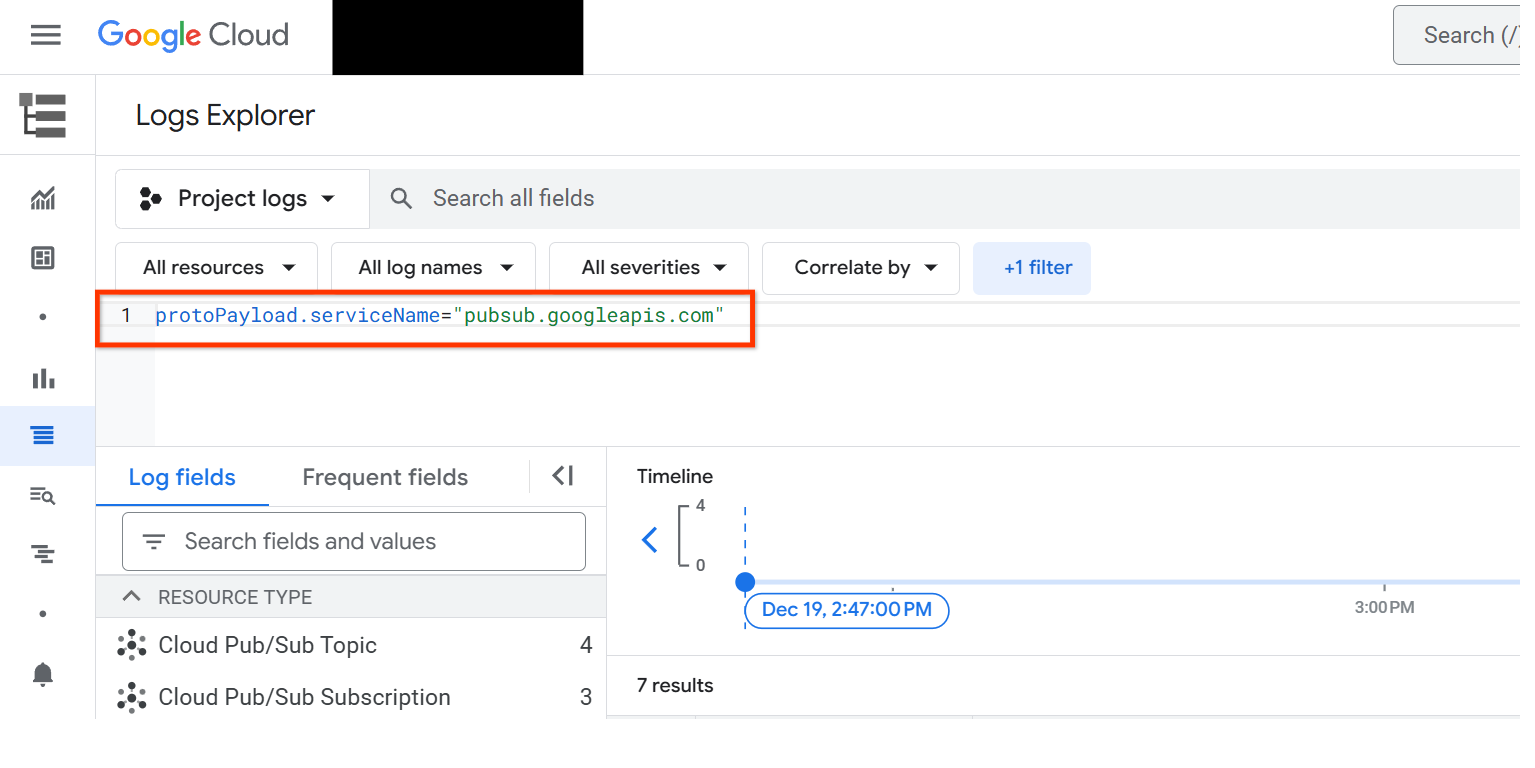
Figura 1: Ingresa una consulta. Haz clic en Ejecutar consulta.
Para mostrar los registros de auditoría de un recurso específico y un tipo de registro de auditoría, en el panel del compilador de consultas, haz lo siguiente:
En Todos los recursos, selecciona el recurso de Google Cloud cuyos registros de auditoría deseas ver. Por ejemplo, selecciona Tema de Cloud Pub/Sub y, luego, el nombre del tema.
En Todos los nombres de registro, selecciona el tipo de registro de auditoría que deseas ver.
Por ejemplo:
En el caso de los registros de auditoría de actividad del administrador, selecciona
activity.En el caso de los registros de auditoría de eventos del sistema, selecciona
system_event.
La consulta se ejecutará automáticamente.
Cómo usar los registros de auditoría para solucionar problemas de Pub/Sub
Determina el problema específico que estás investigando. A continuación, se incluye una lista de posibles problemas:
Identifica quién creó, borró o modificó temas, suscripciones, instantáneas o esquemas.
Hacer un seguimiento de los cambios en la configuración de temas o suscripciones
Verifica si existe un tema o una suscripción, y su estado actual.
Sin embargo, no puedes usar los registros de auditoría para solucionar problemas relacionados con la publicación y entrega de mensajes. No encontrarás registros de fallas en la entrega de mensajes, duplicaciones ni problemas de orden. Los registros de auditoría tampoco te ayudarán a identificar suscriptores lentos o problemas con los acuse de recibo de los mensajes. Para solucionar problemas a nivel de los mensajes, deberás usar otras herramientas, como métricas de supervisión, colas de mensajes no entregados y registros de aplicaciones.
Según el problema, crea una consulta para filtrar los registros de auditoría. Por ejemplo, para averiguar quién borró una suscripción, filtra por
protoPayload.methodName="google.pubsub.v1.Publisher.DeleteSubscription".Para investigar un posible error al crear una suscripción, filtra por
protoPayload.methodName="google.pubsub.v1.Subscriber.CreateSubscription".Examina las marcas de tiempo, los principales y los nombres de los recursos en las entradas de registro para comprender la secuencia de eventos y detectar cualquier anomalía.
Para obtener más información sobre cómo crear una consulta de registro de auditoría para Pub/Sub, consulta Registros de auditoría.

